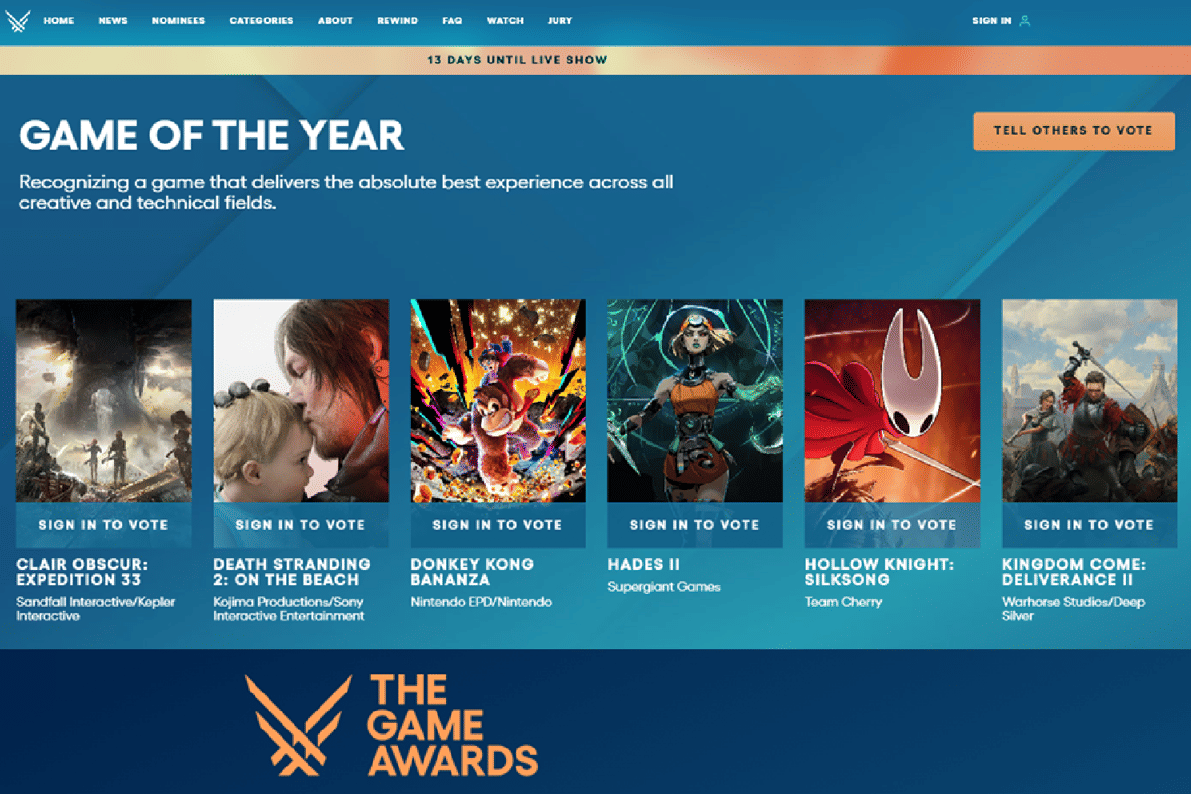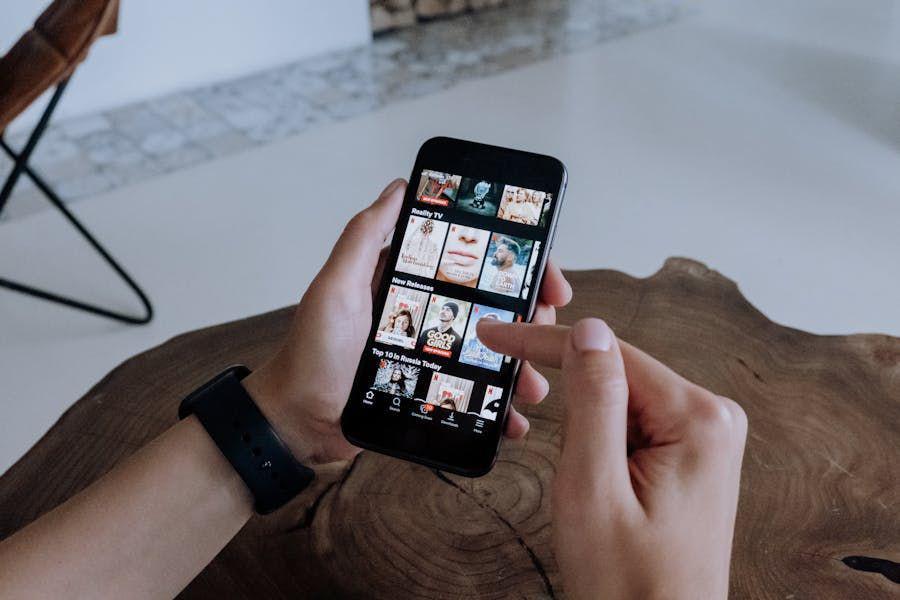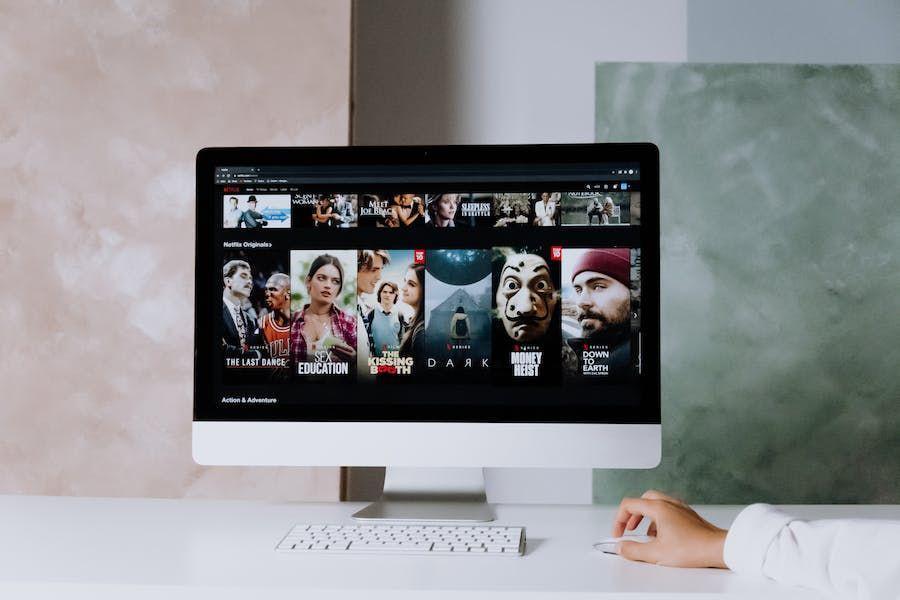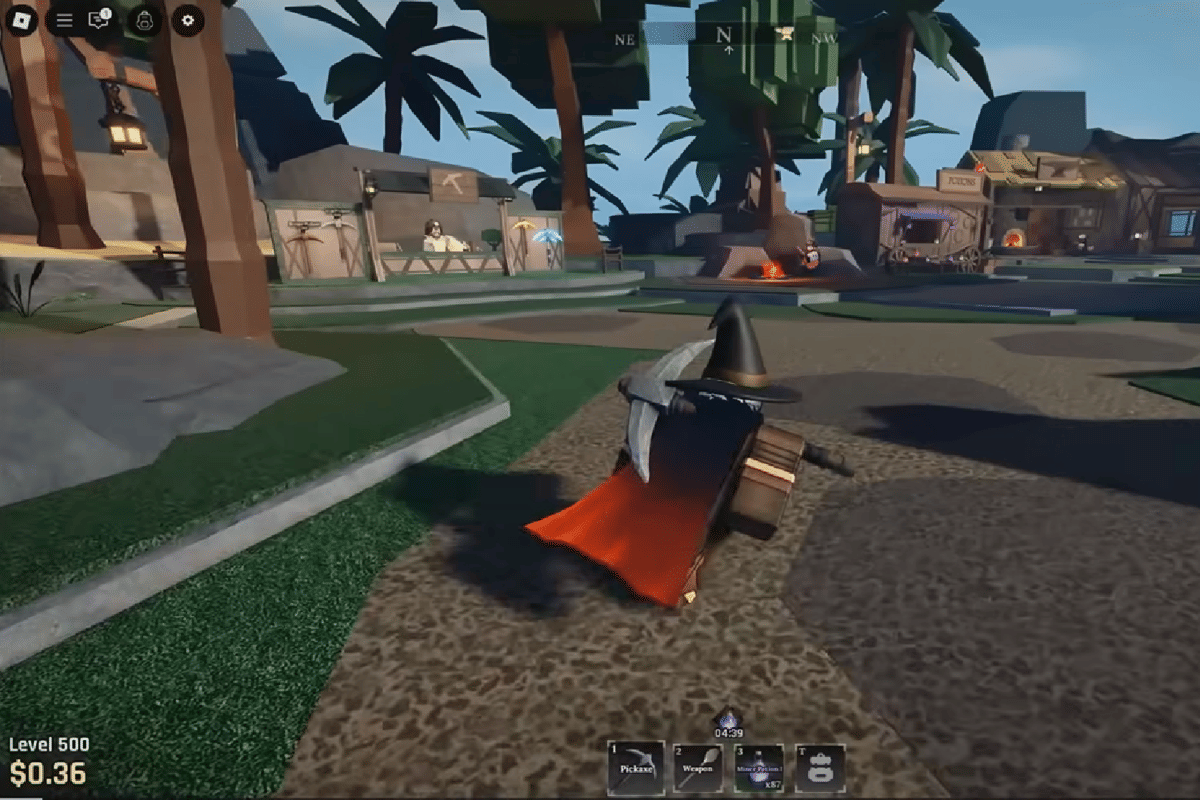3 Fitur Google Docs yang Mahasiswa-able
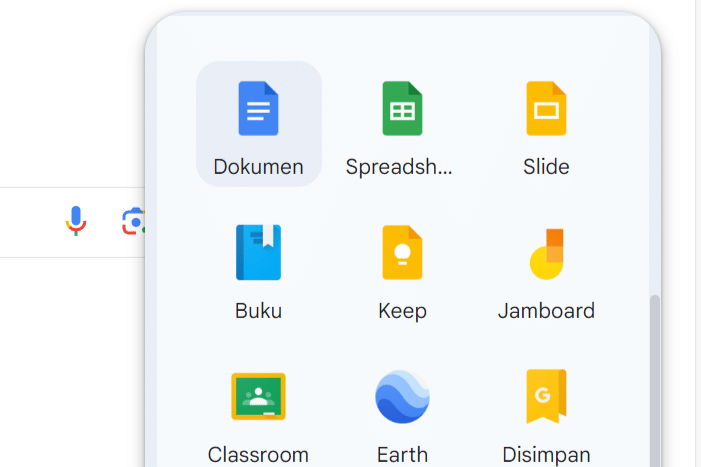
Alat bantu pekerjaan tulis menulis yang umum digunakan ada dua, yaitu Microsoft Word dan Google Docs . Aplikasi kedua, Google Docs lebih berkesan digital karena ia tersinkron secara langsung (real time) dengan internet. Yup, ia adalah writing tools berbasis daring.
Ada beragam fitur umum yang Google Docs miliki sama seperti alat tulis menulis lainnya. Namun, ada juga beberapa fiturnya yang menarik bagi para pengguna. Fitur-fitur Google Docs tersebut bisa jadi sahabat yang sangat bermanfaat buat para mahasiswa, asal tahu cara menggunakannya!
1. Sinkron otomatis
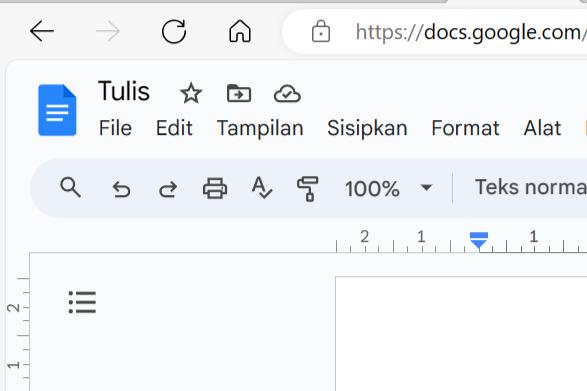
Alat kerja dari Google menggunakan penyinkronan Google Drive. Dokumen, Spreadsheet, dan Slide, semuanya tersinkron otomatis asalkan terkoneksi internet. Dari awal pembuatan halaman kerja baru, pengerjaan, sampai dengan penyelesaian, semua pembaruannya tersinkron secara real time.
Oleh karena serbadaring, fitur ini cocok dengan mahasiswa yang bekerja sedikit demi sedikit. Buat saja dahulu halaman kerja baru. Bisa diawali dengan nama diri atau nama mata kuliah sebagai pemantik memulai kerja tugas.
Selain itu, Google Docs juga cocok bagi mahasiswa yang laptopnya terkadang bermasalah. Misalnya, laptop tiba-tiba mati atau progress menulis ternyata tidak tersimpan. Kata per kata otomatis direkam oleh penyinkronan Google Docs sehingga kata terakhir yang diketik akan tersimpan sejauh itu.
Google Docs bekerja secara daring (online). Akan tetapi, ia juga bisa bekerja secara luring (offline). Aktifkan saja mode offline-nya. Jadi, progress kerja menjadi aman saja jikalau tiba-tiba koneksi internet terputus.
2. Akses siapa saja
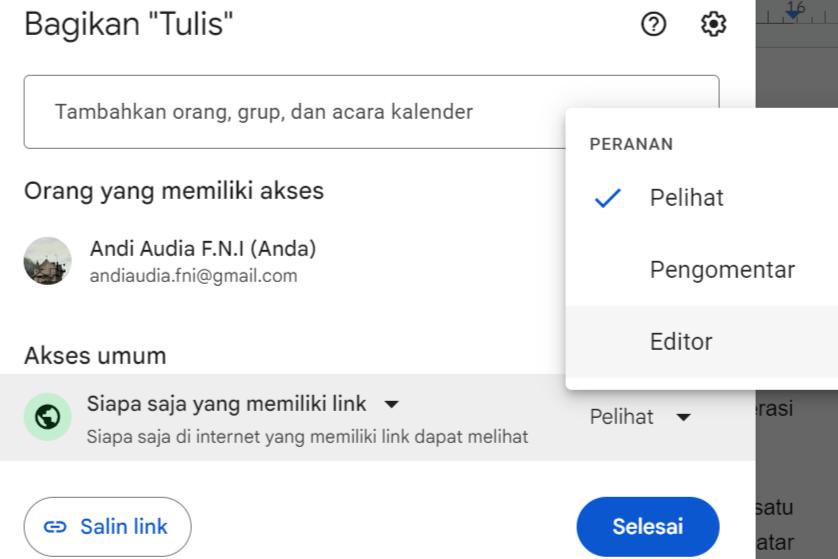
Berbeda dengan alat tulis menulis lainnya yang privat seperti interaksi empat mata, Google Docs ini punya fitur aksesibilitas. Dokumen yang dibuat bisa dibagikan kepada siapa saja atau orang-orang tertentu. Berikan saja tautan dokumennya, orang lain akan bisa mengaksesnya kapan saja dan di mana saja.
Akses yang diberikan dibagi menjadi tiga peran, yaitu pelihat, pengomentar, dan editor. Peran pelihat untuk dokumen panjang yang informatif. Peran pengomentar untuk dokumen yang diminta kritik dan sarannya. Peran editor untuk dokumen yang diharapkan kontribusi atau kolaborasi pengaksesnya.
Bagi mahasiswa yang kerja kelompok, dokumen dengan akses editor yang pas. Kamu sebagai teman kelompok dapat bekerja bersama secara serentak saat itu juga. Anggota lain akan bebas menambahkan bagian kerjanya. Baik mereka mengerjakan tugas kelompok di kos, lagi di kafe, pas silaturahmi di rumah keluarga, maupun senggang saat di mal, mereka semua dapat berkontribusi (tidak terbatas pada ruang dan waktu).
Selain itu, bagian kerja anggota lain bisa ditambahkan komentar. Buat mahasiswa yang sedang mengerjakan skripsi cocok banget memakai fitur akses pengomentar itu. Berikan tautannya kepada beliau dosen pembimbing agar ia bisa memberikan bimbingan daring. Biasanya, cara ini dilakukan oleh dosen muda kepada mahasiswanya.
3. Rekam histori edit
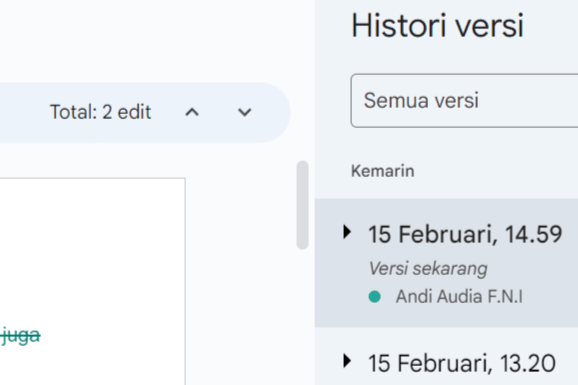
Fitur histori versi dapat ditemukan pada tab file. Dikutip Google Support, fitur ini memperlihatkan time stamp (tanggal dan waktu) dari hal yang diedit oleh orang lain. Akan tampak teks mana yang ditambah atau dihapus.
Jika ingin pengeditnya lebih akurat menunjukkan "siapa" yang mengedit, maka akses dokumen dibatasi kepada orang-orang tertentu yang diundang dengan email mereka. Sebab, histori edit dari dokumen yang aksesnya "siapa saja yang memiliki link" itu nama-nama pengeditnya kurang akurat (anonim).
Bagusnya lagi dari fitur ini adalah tidak hanya bisa melihat histori edit, kamu juga bisa mengembalikan hal yang diedit. Misalnya, saat kerja kelompok, kamu tidak menginginkan ada teks yang dihapus, maka kamu bisa mengembalikan hal yang dihapus itu. Jadi, jika ada teman kelompoknya yang tidak sengaja menghapus bagian kerja kamu, maka bagian tersebut dapat dipulihkan.
Apa kamu sudah banyak memanfaatkan Google Docs sebagai alat kerja kegiatan tulis-menulis? Kalau belum, segera ulik beberapa fiturnya karena dijamin bakal lebih memudahkan pekerjaan kamu, lho!